
Mac’teki Kişiler’de Kartım ayarlarınızı yapma
Kişiler uygulaması, Mac’inizi ayarladığınızda sizin için bir kişi kartı yaratır. Kartınızdaki bilgileri değiştirebilir, farklı bir resim kullanabilir ve hatta Siri’nin adınızın yerine kullanması için bir takma ad ekleyebilirsiniz.
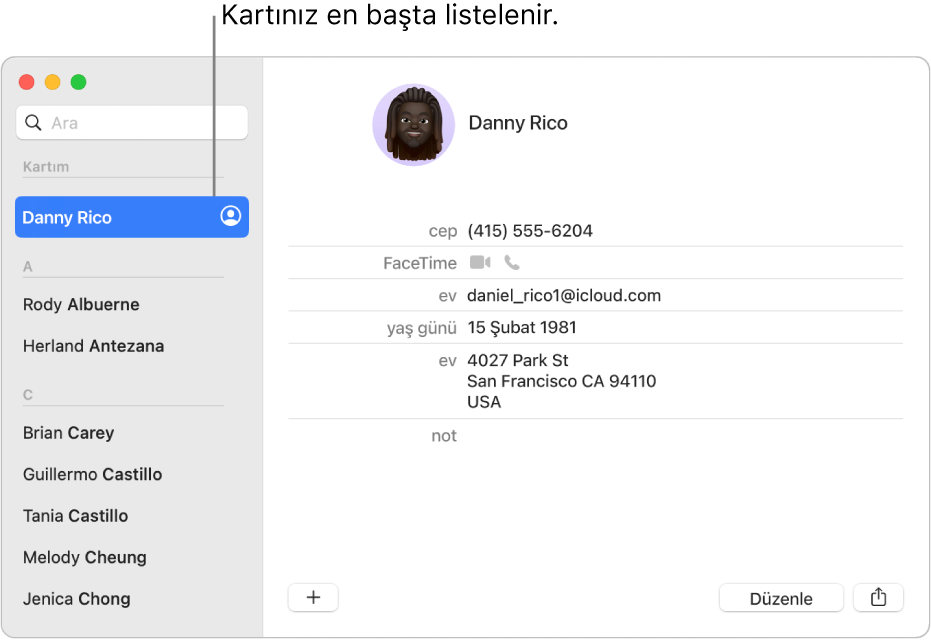
Kartınızı görüntüleme
Mac’inizde Kişiler uygulamasına
 gidin.
gidin.Aşağıdakilerden herhangi birini yapın:
Kart > Benim Kartıma Git’i seçin.
Kişi listesinde, adınızın yanındaki
 simgesini bulun.
simgesini bulun.
Kartınızda değişiklik yapma
Mac’inizde Kişiler uygulamasına
 gidin.
gidin.Aşağıdakilerden herhangi birini yapın:
Kendi kartınız olarak farklı bir kartı seçme: Bir kart seçip Kart > Bunu Benim Kartım Yap seçeneğini belirleyin.
Aygıtlarınızın her birinde aynı Apple Hesabı’na giriş yaparsanız ve iCloud ayarlarında Kişiler’i açarsanız seçtiğiniz kart bu aygıtlarda Kartım öğeniz olarak atanır.
Kartınızdaki resmi değiştirme: Kişi resimleri ekleme veya resimleri değiştirme konusuna bakın.
Kartım öğeniz için bir resim veya Memoji seçtiğinizde, seçili görüntü Apple Hesabı resminiz ve kullanıcı oturum açma resminiz olarak da görüntülenir.
Kartınızdaki bilgileri değiştirme: Kişi bilgilerini güncelleme konusuna bakın.
Resminiz Mesajlar veya Mail gibi diğer uygulamalarda kullanılabilir. Safari bilgileri web formlarında otomatik olarak kişiler bilgilerinizi, parolalarınızı ve daha fazlasını doldurmak için kullanabilir.
İpucu: Kartınızdaki İlgili Ad alanını kullanarak kişiyle olan ilişkinizi, örneğin, bir kişinin sizin anne babanız veya kardeşiniz ya da doktor veya iş arkadaşınız olduğunu belirtebilirsiniz. Bu alan, özellikle Siri’yi kullanırken yararlıdır; örneğin “Amcamın doğum günü ne zaman?” gibi bir şey söyleyebilirsiniz. Siri’yi nasıl kullanacağınızı öğrenin.
Paylaşmak veya dışa aktarmak için kartınızdaki bilgileri seçme
Kişiler’deki vCard ayarlarında kartınızı özel yaptıysanız Mac’inizden kartınızı paylaşırken veya dışa aktarırken dahil edilmesini istediğiniz bilgileri seçebilirsiniz.
Mac’inizde Kişiler uygulamasına
 gidin.
gidin.Kişi listesinde kartınızı seçin, sonra pencerenin en alt kısmındaki Düzenle’yi tıklayın.
Mac’inizden kartınızı paylaşırken veya dışa aktarırken eklemek istediğiniz her bir alan için kartın sağ kenarındaki Paylaş onay kutusunu seçin.
Bitti’yi tıklayın.